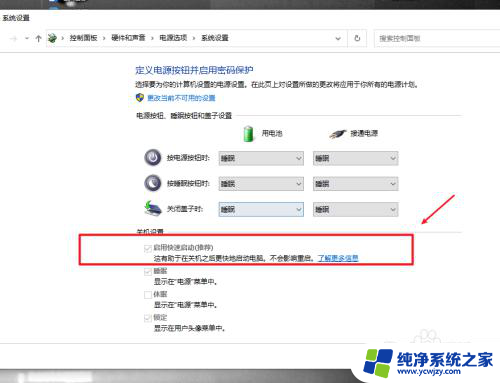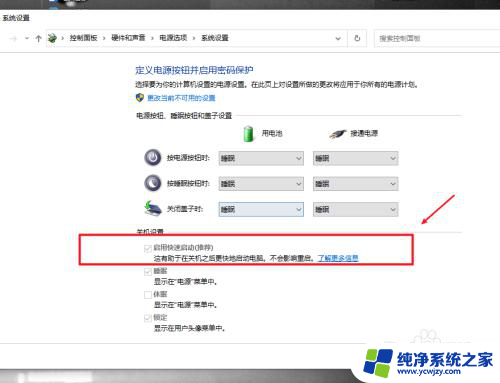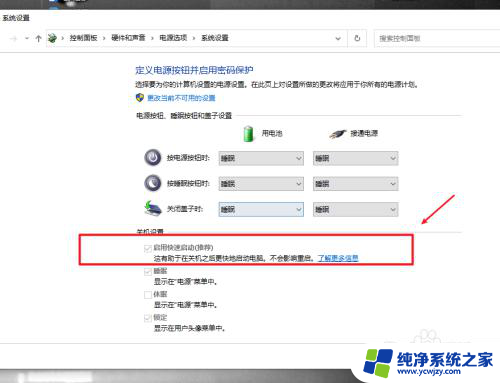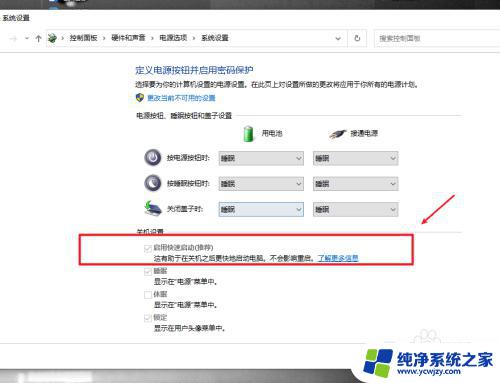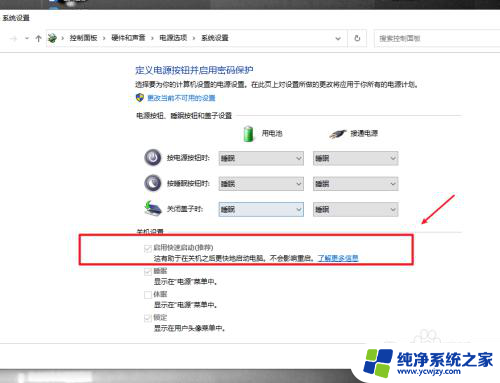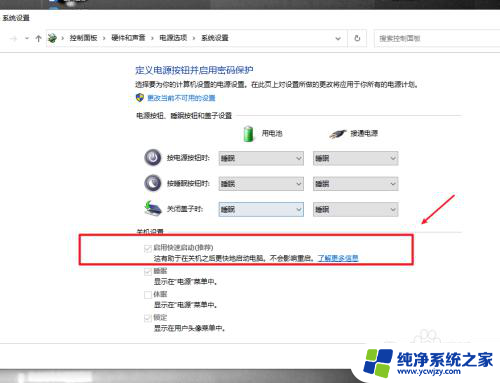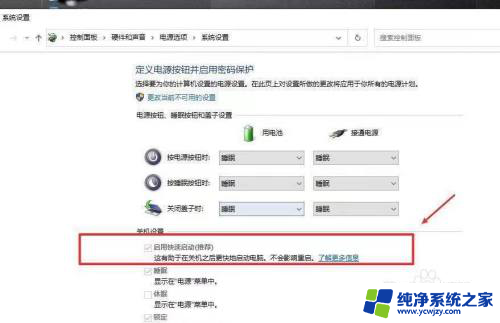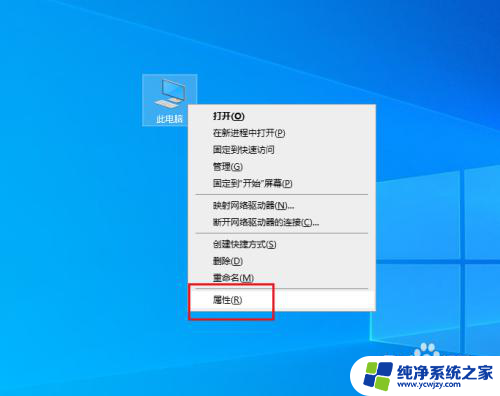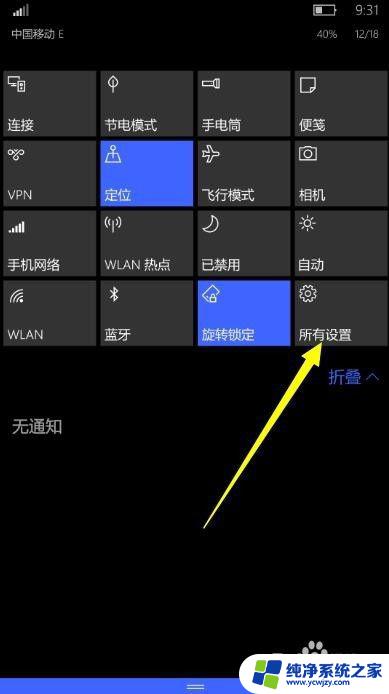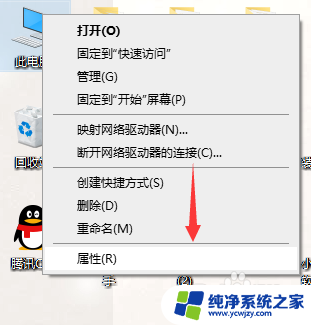主机关机后usb还在供电 win10如何设置USB供电关机
更新时间:2023-10-17 15:42:58作者:yang
主机关机后usb还在供电,在使用电脑的过程中,我们经常会遇到一个问题,就是即使主机关机了,USB接口还是保持供电状态,这种情况对于我们来说可能会有些困扰,因为我们希望在关机后能够彻底断开USB设备的供电。对于使用Win10操作系统的用户来说,该如何设置USB供电关机呢?本文将为大家介绍一些简单的方法,帮助解决这个问题。
具体步骤:
1.在电脑出厂的时候,默认启用快速启动功能,这样导致了电脑关机之后,USB主板等还是处于供电状态,这样有助于加速开机效果。要关闭USB供电,只需要将功能关闭即可。

2.在电脑上打开系统设置,进入系统选项。
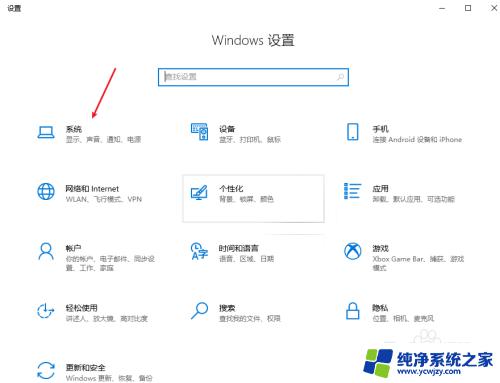
3.在电源和睡眠项目栏中,打开其他电源设置选项。
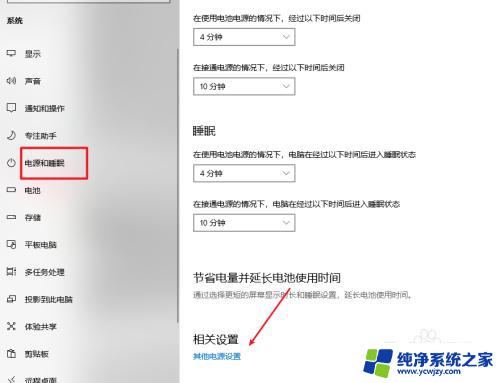
4.选择并打开电源按钮的功能选项。
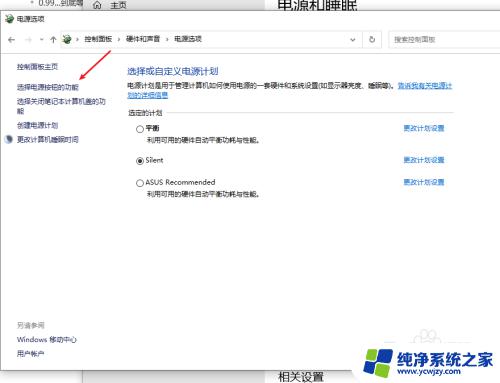
5.点击更改当前不可用的设置选项。
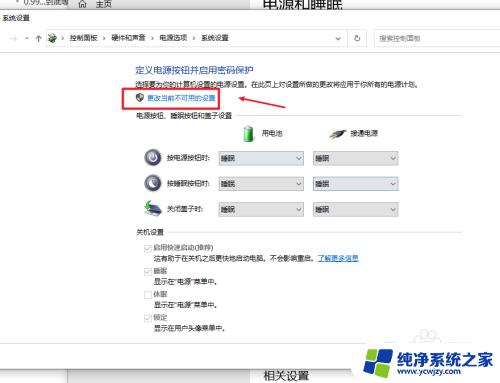
6.将启用快速启动功能关闭即可,这样我们关机之后。USB就会断电,但电脑开机会有延迟,当然想要关机USB供电,只需要开启这个功能即可
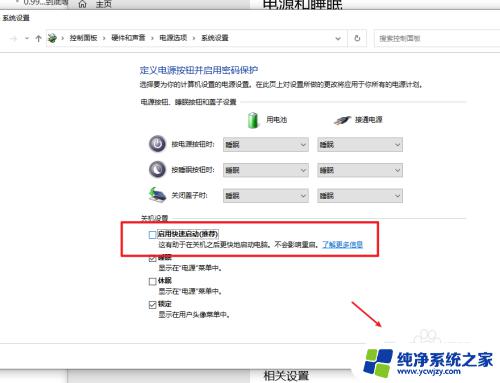
以上是关机后 USB 仍在供电的解决方法,如果您遇到相同问题,可参照本文的步骤进行修复,希望对您有所帮助。